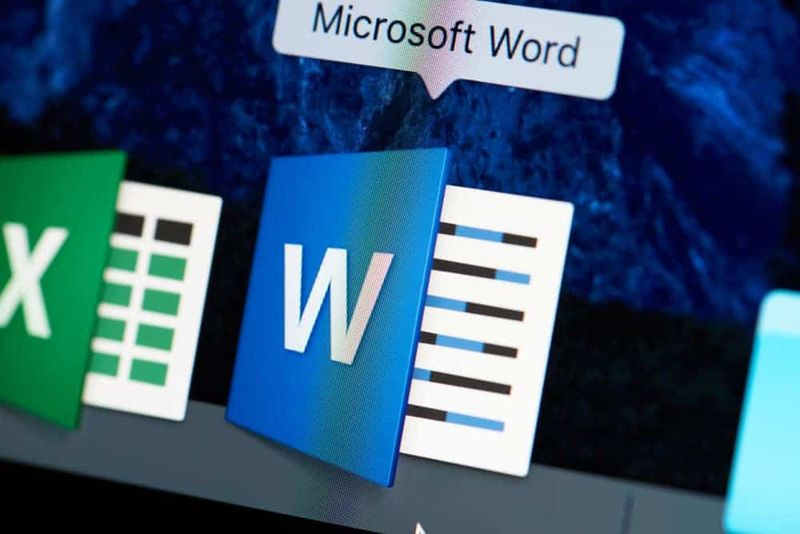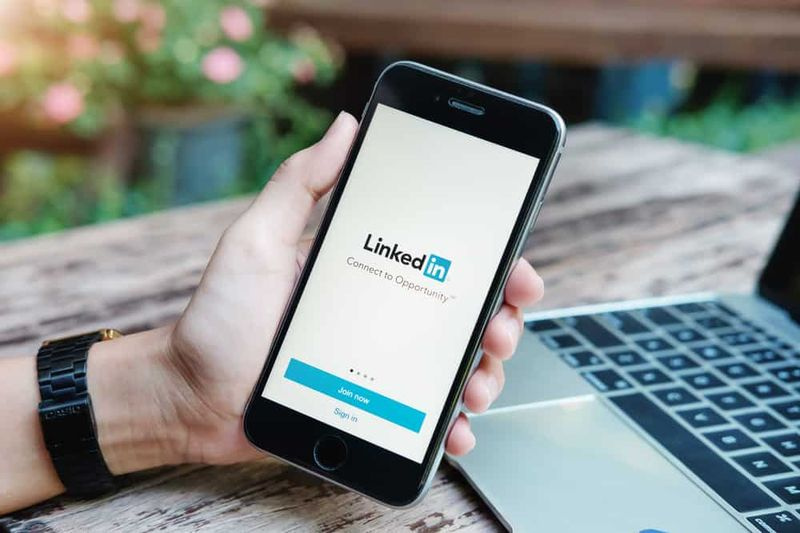Apeiti FRP užraktą ir „Google“ paskyros patvirtinimą „Nexus 6P, 5X“
Gamyklos atstatymo apsauga Pabrėžkite, kad „Google“, 2014 m. susipažinusi su „Android“ programėlėmis su „Android 5.0 Lollipop“ atnaujinimu, galėjo apsaugoti įvairias pavogtas „Android“ programėles nuo nepatvirtinto naudojimo, tačiau nuo to laiko ji patyrė nepatogumų ir kai kuriems autentiškiems vartotojams. Taigi šiandien turime parodyti, kaip galite Apeiti FRP užraktą beveik bet kuriame „Android“ įrenginyje.
FRP užraktas patvirtina „Google“ paskyrą, neseniai pažymėtą programėlėje. Laikantis šių nuostatų, kai yra ne tikimybė, kad jūsų įrenginys yra pavogtas, o nusikaltėlis gali atstatyti perdirbimo įrenginį, jis / nepaisant visko, greičiausiai nenaudos programėlės neprisijungęs naudodamas neseniai pažymėtą „Google“ paskyrą. Tai trukdo programėlę naudoti ne asmeniui, o kitam asmeniui.

Kad ir kaip bebūtų, kai kuriems atestuotiems vartotojams tai taip pat kėlė nepatogumų. Tai erzina, kai esate išjungtas iš savo programėlės, nes negalite prisiminti slapto „Google“ paskyros žodžio arba kai įsigijote naudotą įtaisą, kuris anksčiau buvo susietas su nežinoma vartotojo paskyra.
Laimei, yra būdų, kaip apeiti FRP užrakto „Google“ paskyros patikrinimą kai kuriose „Android“ programėlėse. Vėlai baigėme įrašą apie „Google“ paskyros ir „Android“ programėlių „Google“ paskyros patikrinimo apėjimą apskritai, tačiau „Google“ aiškiai išlaisvino saugos pataisas, kiekvieną mėnesį atnaujindama „Android“ saugos naujinimus.
Taip pat žiūrėkite: Įrašykite lėtą vaizdo įrašą „Galaxy S7 / S7 Edge“
Naujausiam saugos pataisų išleidimui šio kūrimo sezone (2016 m. Gegužės mėn. Pirmoji) pridedami spąstai padės išvengti FRP užrakto „Google“ paskyros patvirtinimo programėlės sąrankos metu. Šis metodas buvo išbandytas „Nexus 6P“ ir „5X“, tačiau turėtų veikti ir su kitomis „Android“ programėlėmis.
Siuntiniai:
Kaip apeiti FRP užraktą
Prisijunkite prie „Wi-Fi“ ir atjunkite:
- Įjunkite FRP prisukamą įrenginį ir prijunkite jį prie „WiFi“ tvarkymo viename iš sąrankos ekranų.
- Patarimas: Jei šalia galite gauti kitą „Android“ įrenginį, tada sukurti „WiFi“ viešosios interneto prieigos tašką jums bus vis naudingiau, nes į spąstus įeina „WiFi“ sutvarkymas tam tikru laiku.
- Kai būsite prisijungę prie „WiFi“ susitarimo, paspauskite KITAS, ir kai sakoma „Tikrinti naujinimus“, išjunkite „WiFi“ tvarkymą (išjunkite „WiFi“ modemą arba „WiFi“ viešosios interneto prieigos tašką). Pateksite į ekraną, kuriame turėsite įvesti savo vardą ir pavardę.
- Aš galiu du ar tris bandymus patekti į vardas ekranas. Tęskite bandymus ..
- Paspaudė vieną vardo ekraną KITAS. Jūs pateksite į Apsaugokite savo įrenginį ekrane, čia nustatykite PIN kodą, pavyzdį ar slaptą raktą.
- Dabar, kai būsite „Google“ administracijų ekrane, žiūrėkite į ekrano pagrindą, tada įjunkite „WiFi“ sistemą (arba „WiFi“ viešosios interneto prieigos tašką) ir po to pasirinkite / palieskite „Google“ paslaugų teikimo sąlygų ir privatumo politikos nuorodą.
Pasiekite „Google“ paiešką
- „Privažiavimo“ puslapyje, kuris atsidarė atsidariusiame lange, pažymėkite bet kokį turinį / žodį, laikydami jį ir po to pasirinkite patarimą Bendrinti.
- Apsilankę prieinamų alternatyvų aprašyme paspauskite ir pakabinkite ant „Gmail“ programos simbolio, gausite „Gmail“ programos informacijos puslapį.
- „Gmail“ programos duomenų puslapyje pasirinkite Pranešimų programos nustatymai tada palieskite meniu „3 taškų alternatyvos“ ir pasirinkite „Tvarkyti paskyras“.
- Ši progresija gali skirtis vartotojams, kurie neveikia „Android 6.0 Marshmallow“ ar daugiau „Android“ versijų.
- Programėlės nustatymų puslapyje pasirinkite „Google Search“ ir „Now Now“ kortelės apverčia Rodyti korteles paspauskite NO THANKS ir pateksite į „Google“ paieškos ekraną.
Atidarykite „Chrome“:
- Patikrinkite „Google“ užklausos ekraną, įveskite „Chrome“ ir atidarykite „Chrome“ programos programą iš siūlomo aprašymo.
- „Chrome“ sąrankos ekrane paspauskite NE, AČIŪ tada GERAI SUPRATAU, ir rūšiuokite pridedamą URL programos juostoje: bit.ly/frplock
- Iš aukščiau esančio URL atsisiųsite greitųjų nuorodų programą.
- Pradėjus atsisiųsti, grįžkite į Dabar kortelių ekraną paspausdami savo programėlės mygtuką Atgal.
- Vėlgi, paspauskite rodyti kortelių jungiklį NE, AČIŪ ir eikite į „Google“ paieškos ekraną, tada įveskite „Atsisiuntimai“ ir atidarykite „Atsisiuntimų“ programą.
Įdiekite greitąjį spartųjį klavišą:
- Atsisiuntimų programoje atsisiųstų „Quick Shortcuts“ programos .apk failas turėtų būti prieinamas. Prisijunkite prie apk ir gausite ekraną Įdiegti užblokuotą. Spustelėkite „NUSTATYMAI“ šiek tiek pažvelgti žemyn ir įjungti Nežinomi šaltiniai perjungti. Paspauskite mygtuką Atgal atidarykite Greitų nuorodų apk dar kartą iš atsisiuntimų ekrano. Įdiekite programą ir atidarykite ją, kai diegimas bus baigtas.
- Kai bus atidaryta „Greitų nuorodų“ programa, ieškokite „Google“ paskyros tvarkyklės ir bakstelėkite ją. Jūs gausite išskleidžiamąjį pratimų aprašą. Pasirinkite Įveskite el. Pašto adresą ir slaptažodį veiksmo smūgis Pabandykite ir pateksite į naujo tipo leidimo ekraną. Čia paspauskite alternatyvų 3 vietų meniu ir pasirinkite Prisijungimas prie programos , gausite programos „Google“ prisijungimo ekraną.
- Prisijunkite naudodami savo mėgstamą „Google“ paskyrą ir, kai būsite pažymėti, grįšite į sparčiųjų nuorodų programą.
- Dabar grįžkite į programėlės nustatymų puslapį spustelėdami mygtuką Atgal.
- Puslapyje Nustatymai pasirinkite Kurti atsarginę kopiją ir nustatyti iš naujo pasirinkite Gamybos linijos duomenų atstatymas pasirinkite ATSTATYTI TELEFONĄ Patvirtinkite PIN kodą, slaptažodį ar šablono užraktą, pasirinkite Ištrinti VISKĄ. Dabar jūsų programėlė pati nustatys gamybos liniją.
- Dabar, kai jūsų programėlė vėl bus paleista, nustatykite ją ir prisijunkite naudodami panašią „Google“ paskyrą, kurią naudojote atlikdami 16 veiksmą.
Tai trumpai. Tikimasi, kad šis vadovas jus paskatins Apeiti FRP užraktą ir „Google“ paskyros patvirtinimą „Android“ programėlėje.